¿Estás teniendo problemas para ajustar la configuración de hora en tu laptop? ¡No busques más! En esta guía completa, te iremos guiando paso a paso en el proceso de cambiar la configuración de hora en tu laptop. Ya sea que desees sincronizar el reloj de tu laptop con la hora correcta, cambiar la zona horaria o ajustar el formato de hora, te tenemos cubierto. Con instrucciones claras y consejos útiles, podrás navegar sin esfuerzo por las configuraciones de hora en tu laptop. Descubre los diferentes métodos y configuraciones disponibles para personalizar la forma en que se muestra la hora en tu laptop según tus preferencias. No dejes que las configuraciones de hora incorrectas te detengan; ¡toma control del tiempo de tu laptop ahora mismo!
1. Cómo sincronizar el reloj de tu laptop con la hora correcta
Sincronizar el reloj de tu laptop con la hora correcta es crucial para una visualización precisa del tiempo y el funcionamiento del sistema. Para hacer esto, puedes utilizar la función de sincronización de hora integrada en Windows. Simplemente haz clic derecho en la visualización de hora y fecha en la esquina inferior derecha de tu pantalla y selecciona "Ajustar fecha/hora". En la ventana de Configuración, activa la opción "Establecer hora automáticamente". Tu laptop ahora sincronizará automáticamente su reloj con la hora correcta utilizando el servidor time.windows.com. Si prefieres sincronizar con un servidor de hora diferente, puedes hacer clic en el botón "Cambiar" bajo "Sincronizar ahora" y elegir entre las opciones de servidores disponibles.

2. Cómo cambiar la zona horaria en tu laptop
Cambiar la zona horaria es esencial cuando viajas o si la zona horaria predeterminada de tu laptop es incorrecta. Para ajustar la zona horaria en tu laptop, ve a la misma ventana de Configuración "Ajustar fecha/hora" mencionada anteriormente. En la sección "Zona horaria", haz clic en el menú desplegable y selecciona tu zona horaria deseada de la lista. Si te resulta difícil localizar tu zona horaria específica, también puedes escribir su nombre en la barra de búsqueda en la parte superior de las opciones de zona horaria. Una vez que hayas seleccionado la zona horaria adecuada, el reloj de tu laptop se ajustará automáticamente a la hora correcta de esa ubicación.
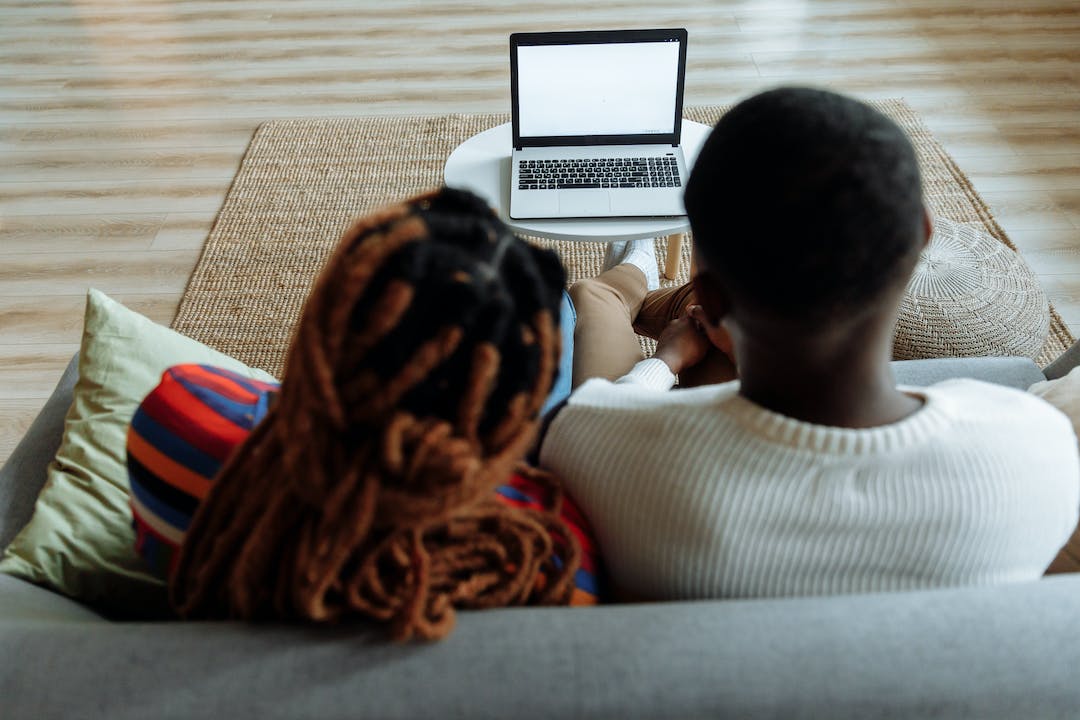
3. Cómo personalizar el formato de hora en tu laptop
Si prefieres un formato de hora diferente, como el de 24 horas o AM/PM, puedes personalizarlo fácilmente en tu laptop. Dentro de la ventana de Configuración "Ajustar fecha/hora", haz clic en el enlace "Cambiar formatos de fecha y hora". Aquí, puedes modificar los formatos de hora cortos, hora larga y fecha según tus preferencias. Para cambiar el formato de hora, haz clic en el menú desplegable junto a "Hora corta" y selecciona el formato deseado. También puedes personalizar el formato de fecha eligiendo entre varias opciones como mes-día-año o día-mes-año. Una vez que hayas realizado los cambios deseados, haz clic en "Aplicar" para guardar las configuraciones.
Más consultas sobre cómo cambiar la configuración de hora en una laptop
1. ¿Puedo cambiar la configuración de hora en mi laptop manualmente?
Sí, puedes ajustar manualmente la configuración de hora en tu laptop. En la misma ventana de Configuración "Ajustar fecha/hora", desactiva la opción "Establecer hora automáticamente". Luego puedes hacer clic en "Cambiar" para configurar manualmente la fecha y hora según tus preferencias. Sin embargo, generalmente se recomienda mantener la hora sincronizada con un servidor de tiempo en línea para mayor precisión.
2. ¿Qué debo hacer si el reloj de mi laptop siempre está incorrecto?
Si el reloj de tu laptop está siempre incorrecto, incluso después de sincronizarlo con un servidor de tiempo, puede haber un problema con la batería CMOS de tu computadora. La batería CMOS alimenta el reloj interno del sistema y, si está fallando, el reloj puede no mantener una hora precisa. En esos casos, puede ser necesario reemplazar la batería CMOS. Consulta al fabricante de tu laptop o a un técnico profesional para obtener ayuda.
3. ¿Puedo cambiar la configuración de hora en una laptop Mac?
Sí, puedes cambiar la configuración de hora en una laptop Mac. El proceso es similar al de cambiar la configuración de hora en una laptop con Windows. Haz clic en el menú Apple, selecciona "Preferencias del Sistema" y haz clic en "Fecha y Hora". Desde ahí, podrás ajustar la configuración de hora y fecha, sincronizar con un servidor de tiempo y cambiar el formato de hora.
